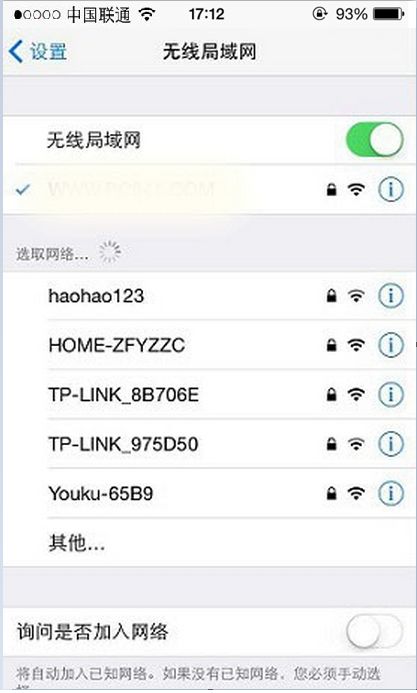路由器恢复出厂设置后怎么在电脑上连接(路由器恢复出厂状态后怎么设置上网)
当我们的路由器出现网络问题,或者想要重新设置上网时,恢复出厂设置是一个常见的方法。但是,路由器恢复出厂设置后,我们需要进行一系列的操作来重新设置上网。下面就给大家介绍一下路由器恢复出厂状态后怎么设置上网的步骤。
一、路由器恢复出厂设置后怎么在电脑上连接
-
如果是台式机或者笔记本用网线连接路由器,因为路由器是有开启dhcp的,所以插上网线就能脸上路由器;

请点击输入图片描述
-
我们可以通过本地连接的查看详细信息,就可以看到获取到的地址是192.168.1.100,网关是192.168.1.1;
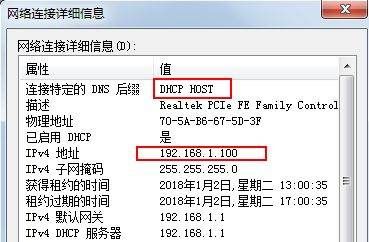
请点击输入图片描述
-
在浏览器中输入192.168.1.1,打开路由器登陆页面输入密码即可,能打开这个页面说明已经能够连接路由器了;

请点击输入图片描述
-
那么现在用笔记本的比较多,用的是无线网络,那么连接路由器用的是无线网卡;

请点击输入图片描述
-
点击点击无线的账号密码,就可以连接上,然后通过192.168.1.1登录路由器;

请点击输入图片描述
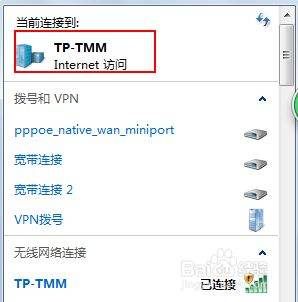
请点击输入图片描述
-
路由器如果设置了公网ip地址及远程控制,我们就可以通过远程web登录的方式连接路由器;
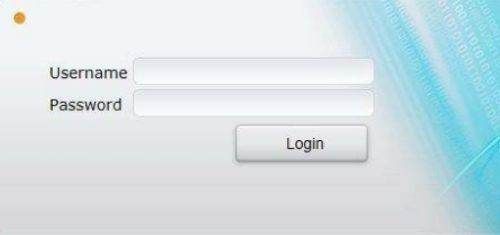
请点击输入图片描述
-
专业人员可以通过console线和console口连接路由器,对路由器进行配置,一般用于首次配置。

请点击输入图片描述
二、路由器恢复出厂状态后怎么设置上网
恢复到出厂状态重新设置。
若要将路由器系统设置恢复为出厂默认设置,请参考如下步骤:
1. 断开路由器电源。
2. 按下RESET按钮不放或者用牙签按住路由器后面的小孔(复位键)不放。
3. 重新插上电源。
4. 当观察到 SYS 灯闪烁后,松开 RESET 按钮。之后,路由器将恢复到出厂状态。
注意:
在路由器未完全启动前,不能关闭电源,否则,配置有可能没有恢复到出厂默认值。
必要时再断电,稍候再通电。
关于路由器的IP地址:现在多数路由器IP地址为192.168.1.1,也有为192.168.0.1或者10.0.0.138,还有192.168.16.1等。电脑的IP地址要和路由器的IP地址在一网段内,比如路由器IP地址是192.168.1.1,则电脑的IP地址应设为192.168.1.X(X=2—254)
用户名admin(或者guest),用户名和密码相同。
恢复出厂状态后,重新设置路由器。
一、硬件连接:入户网线→路由器WAN口→路由器LAN口→电脑网卡(无线网卡接收)。
入户电话线→猫→路由器WAN口→路由器LAN口→电脑网卡(无线网卡接收)。
连接完成开启电源。
二、配置电脑IP地址等信息:
XP系统:开始→控制面板→网络和Internet连接→网络→右键单击“本地连接”→属性→在列表中选中tcp/ip→点击属性:
WIN7系统:开始→控制面板→打开网络和共享中心→左键点击“本地连接”→属性→在列表中选中Tcp/Ipv4→属性:IP地址自动获取,DNS自动获取。
三、在上网的地址栏输入192.168.1.1回车,填入用户名admin(或者guest),用户名和密码相同。
四、上网方式选PPPOE(根据自己帐号的情况,或动态IP或静态IP),填入用户名和你的密码,开启DHCP,DNS自动获取。开启无线功能,有的路由器默认是开启无线的,其它的基本默认行了。最好设置无线连接密码(并记住密码和加密方式,笔记本连接时用),免得别人蹭网。保存重启路由器。
台机可以上网了。笔记本,用无线上网的。搜到自己的SSID,双击连接,如果设置了连接密码(有的在路由器后面有连接密码,注意加密方式要一直,匹配,不匹配就重新设置路由器里面的无线连接密码),就提示你填,或者直接配置你的无线连接。
如果电脑能上QQ,打不开网页,那要手动设置DNS了,可以在路由器里面设置好,保存,重启路由器,也可以在电脑本地连接属性里设置。
如何知道DNS:
1打开本地连接→状态→详细信息→你会看到里面有DNS;
2或者到网上搜当地电信营运商的DNS
3能正常上网的情况下→进入路由器管理页面→WAN状态(状态):
域名地址1(或者DNS1) ……
域名地址2(或者DNS1) ……
三、路由器恢复出厂后怎么设置才能上网
恢复出厂设置也就是路由器恢复到了初始状态这就需要进行设置后才能是路由器正常工作。
下面介绍手机设置无线路由器方法步骤(以TP-LINK路由器为例,其他品牌路由器设置方法也基本类似):
第一步:首先在手机中打开无线网络设置,如果是新的路由器,一般接通电源,路由器会自动创建一个初始化无线网络,选择直接连接就可以了,不用其管有没网络。
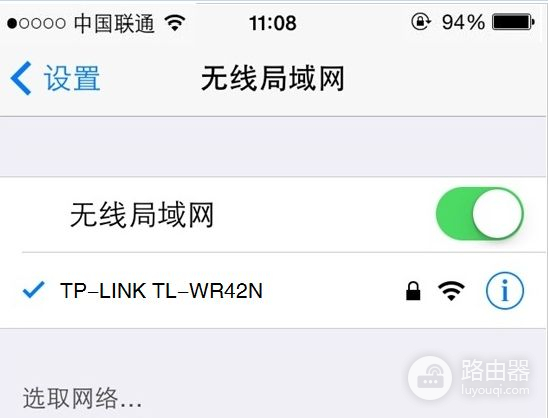
第二步:打开手机浏览器,在地址栏里输入tplogin.cn或者192.168.1.1,接下来我们需要设置新的路由器管理密码,点击“确定”,如下图所示。
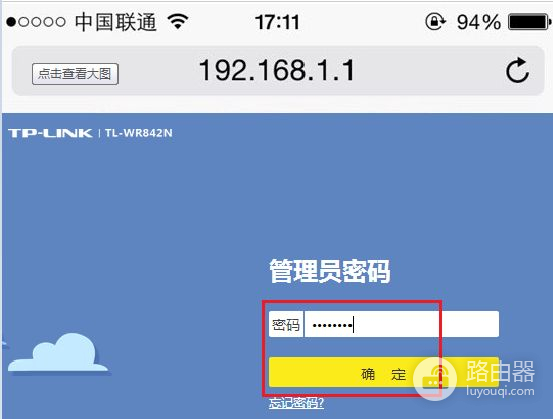
由于手机屏幕比较小,设置界面可能还的不是很清楚。此时大家可以将手机横屏或者放大就可以看清楚了。
第三步、点击“路由设置”,如下图所示。
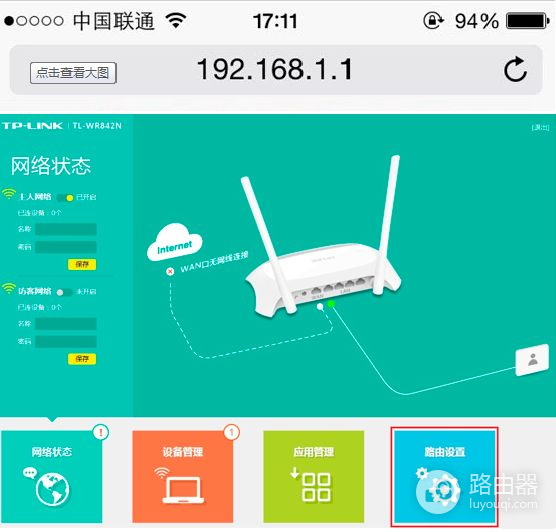
第四步:需要输入运营商提供的宽带账号和密码,如下图所示。
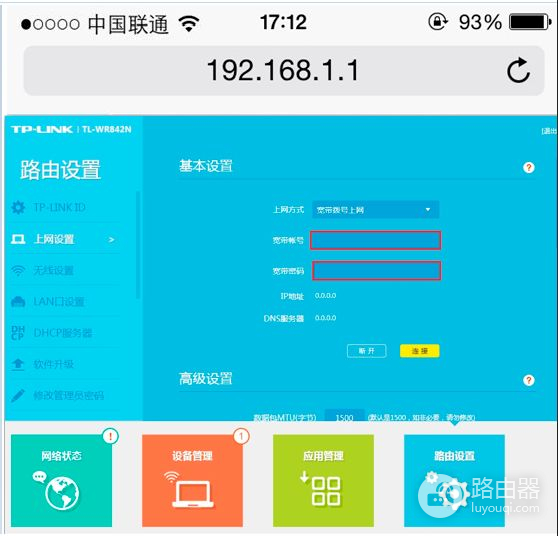 第五步:接下来就是无线网络设置了,也就是创建Wifi网络,主要填写Wifi名称和创建Wifi密码(密码建议尽量复杂一些,防止被蹭网),完成后,点击下一步继续。
第五步:接下来就是无线网络设置了,也就是创建Wifi网络,主要填写Wifi名称和创建Wifi密码(密码建议尽量复杂一些,防止被蹭网),完成后,点击下一步继续。
最后可以看到设置完成提示,点击完成后,路由器会自动重启,重启之后无线路由器设置就好了,最终我们再用手机连接设置好的的Wifi网络,看看是否可以正常上网了。